Blender建模
界面介绍

基本操作
位置 N
视角移动 shift 中键 ctrl 中键
选中框内物体 B 取消就是 shift+鼠标中键
全部选中 A A2取消全选
游标返回默认位置 shirt s 游标 世界原点
复制物体并移动 shift +D
展示物体的 材质 Z
旋转归零 Alt+R
最大化某个视图 ctrl+空格
合并物体 ctrl+J
编辑模式下细分 W
P
新建实体
增加物体 shift A
删除物体 X
移动旋转缩放
G 移动 R旋转 S 缩放 都可以和(X Y Z轴联动)
移动:G;复位移动 ALT+G
旋转:R;
缩放:S;
视角
切换视角
1 正视
3 右视
7 顶视
按ctrl 1 3 7 效果相反
坐标
3D游标:
物体原点:坐标归零 alt+G
自定义原点:shift+右键
定位原点:编辑模式,网格-吸附;“吸附类型”
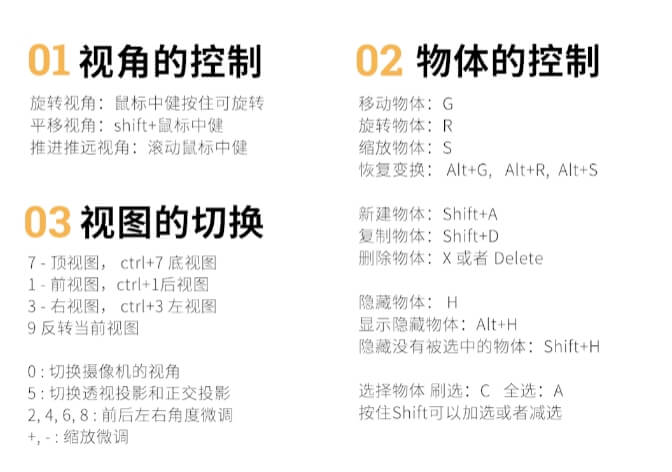
.(小数点): 回到对象显示窗口
0: 进入相机视角
建模操作
Tab: 编辑模式
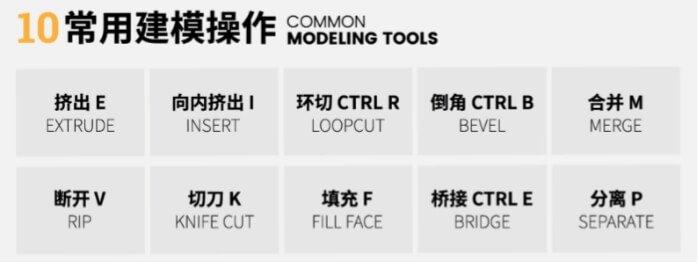
十大操作快捷键:
挤出: E,连续挤出: CTRL + 右键
向内挤出:I
倒角: CTRL+B
循环切割:CTRL+R
合并: M
断开:V
填充:F,栅格填充CTRL+F栅格填充必须是偶数面
切刀:K,按鼠标右键或者空格键退出
桥接:CTRL+E,桥接必须是同一个物体,合并物体:CTRL+J
分离: P
修改器
特定:在不改变原来模型的基础上,可以很精确地控制参数
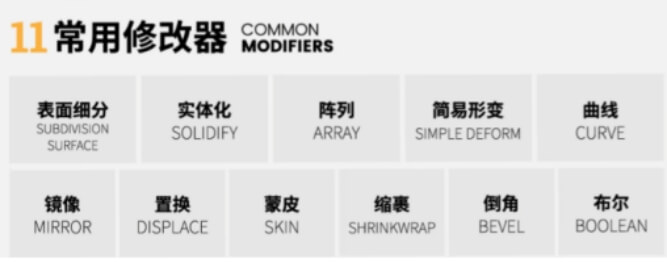
表面细分:细分实体网格
实体化:面片加厚
阵列:
简易变形:弯曲、扭转实体对象
曲线:沿曲线变形,
镜像:
置换:由黑白图片生成3D纹理的效果
蒙皮:通过线段套蒙皮生成实体效果(树枝的演示)
缩裹:覆盖在实体表面的效果,布料薄片贴在实体时使用
倒角:
布尔:
编辑模式下内切面 I
倒角 负责切 割东西的 记得选点模式 Ctrl+B
挤出选区 alt+E
滑轮 快捷键 ctrl +B 鼠标滑轮 (过度的舒服)
环切 做细节用 点模式 ctrl +R 快捷键
快捷键K 有点像钢笔工具 做好回车就OK
选中一条边 点了就可拖动 可配合Ctrl使用
选中一个面就会根据游标来进行旋转
将物体圆润化
拆开物体
如何换位置?
根据变换坐标系 会使物体有不同的旋转方式
如何转换到局部轴进行移动旋转 G-双击(x y z)
吸附效果怎么使用?
选择这个模式 右键选择物体 g移动的同时 按住shift 就会自动吸附到顶点了
吸附效果怎么做↓
1。
2
shift+D复制挪动就OK了
做一个旋转的门↓
1新建正方体 拉出门的形状 shift D 复制一个门
2
选中一个门 把游标点在门的侧面 然后选择原点-3D游标 两个门都选择上
完成
↓
原点 质心 即可返回原来的默认位置
第二节课
快捷键
编辑模式 TAB
向外挤压 E (编辑模式内使用)
添加细节 ctrl+R↓
滑轮滚动增加或减少细节
柔软过度 ctrl+B ↓
如何过度的柔和?
表面细分↑
貌似跟液化有点类似
打开右键拖动就是了
打上勾 选中的不会被影响
如何绘制一个道具 勺子 锤子 锤头 等等?
创建一个物体 做好基本的物体形状
然后切换到线的模式
选中想修改的线 进行调整就OK 调整完最后做细分平滑 及及进行 优化
哑铃怎么做?
新建一个立方体,进入编辑模式 右键细分
shift D 复制一个
选中两个球内的九个点并删除面
删除后 再次选择那九个点 空格键搜索桥接循环边
然后数值改改就OK
第三节课 修改器
阵列 类似镜像 可以控制你镜像的数量
并且可以改变偏移的位置 删除键回到默认
螺旋
主要使用布尔修改器创建切口 倒角平滑边缘
镜像修改器处理另一边
第四节 渲染
EV渲染的比较快 但是不是很真实
我们用的渲染引擎是cycles
我们制作一个物体的材质需要注意三件事情
一是着色器部分 第二是纹理部分 第三是UV坐标
如何关联材质?
把第一个物体选择好参数 新建一个物体
选择新建的物体 按住shift选择原来的物体 CTRL+L (关联材质)就OK